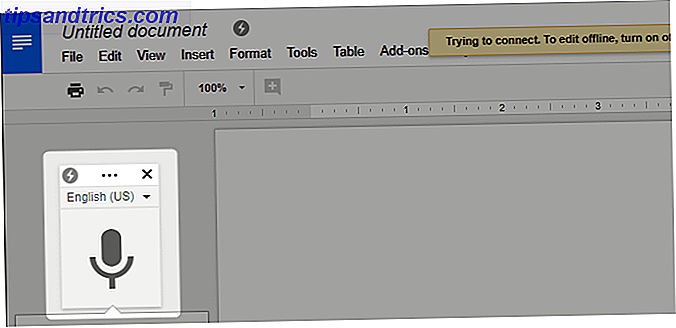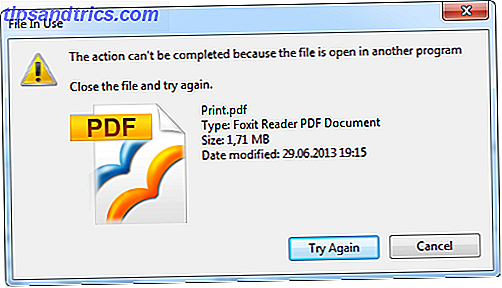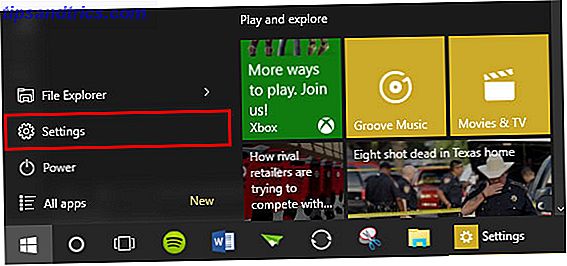Ceux qui font beaucoup de transcriptions audio-texte savent très bien que même avec l'aide d'un lecteur numérique, d'un traitement de texte numérique et de la possibilité de taper dix doigts à une vitesse incroyable, la transcription reste une tâche difficile. Surtout parce qu'attraper ce que les autres disent n'est pas aussi facile que ça en a l'air, et la plupart des vitesses normales de frappe ne peuvent jamais rattraper leur vitesse de parole.
Ceux qui font beaucoup de transcriptions audio-texte savent très bien que même avec l'aide d'un lecteur numérique, d'un traitement de texte numérique et de la possibilité de taper dix doigts à une vitesse incroyable, la transcription reste une tâche difficile. Surtout parce qu'attraper ce que les autres disent n'est pas aussi facile que ça en a l'air, et la plupart des vitesses normales de frappe ne peuvent jamais rattraper leur vitesse de parole.
Pour aggraver le problème, vous devez faire beaucoup d'arrêt-rembobinage-rejouer dans les fichiers audio / vidéo, et aller en continu entre le lecteur et le traitement de texte.
Heureusement, Express Scribe peut vous aider à résoudre le problème.
Non seulement il peut ralentir les fichiers audio tout en conservant une hauteur constante, mais il vous donnera également des raccourcis de lecture que vous pouvez utiliser dans votre traitement de texte. Ce logiciel incroyable est disponible pour Mac, Windows et Linux; et c'est totalement gratuit.
Maintenant, jetons un coup d'œil aux fonctionnalités de base du logiciel. (Note: J'utilise la version Mac, donc il pourrait y avoir de légères différences avec la version Windows et Linux).
Ralentissez, restez stable
Pour démarrer un processus de transcription, ouvrez l'application et cliquez sur le bouton " Charger " de la fenêtre principale et accédez à l'emplacement du fichier. Vous pouvez charger plusieurs fichiers à la fois en utilisant la touche Commande tout en sélectionnant plusieurs fichiers.
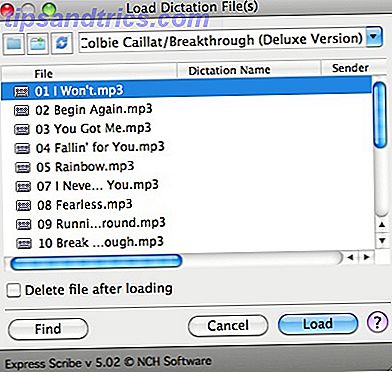
Ensuite, vous pouvez lire le fichier en utilisant les contrôles que vous trouverez dans la fenêtre principale. Ces outils sont composés de boutons de lecture standard tels que " Play - Stop - Rewind - Fast Forward " et d'autres outils plus avancés tels que les curseurs " Speed " et " Playback Position ".
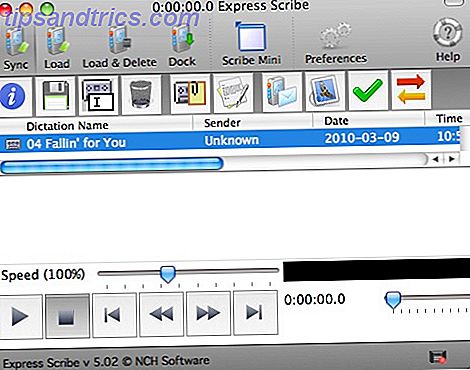
Si vous faites beaucoup de transcriptions, le curseur Speed est la réponse à vos prières. Vous pouvez régler la lecture pour qu'elle soit suffisamment lente pour que vos dix doigts puissent se rattraper. Express Scribe gardera la hauteur stable et maintiendra les mots aussi clairs qu'ils le sont à la vitesse d'origine.
Une fois que vous appuyez sur le bouton " Play ", une fenêtre " Multi Channel Display " apparaît. Cette fenêtre vous permet d'ajuster le volume des canaux audio gauche et droit ou de les activer / désactiver.
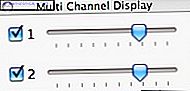
Configuration des touches d'accès rapide
Même si tous les contrôles sont à portée de clic, le but de l'utilisation de cette application est que nous ne devions pas aller et venir entre le joueur et le traitement de texte. Express Scribe vous permet de configurer des raccourcis clavier pour contrôler ses fonctions depuis d'autres applications.
Pour ajouter des raccourcis clavier, ouvrez les " Préférences ".
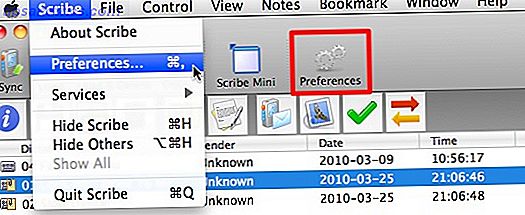
Ensuite, allez dans l'onglet " Hot-keys " et cochez la case " Activer les raccourcis clavier à l'échelle du système ". Après cela, cliquez sur le bouton " Ajouter ".
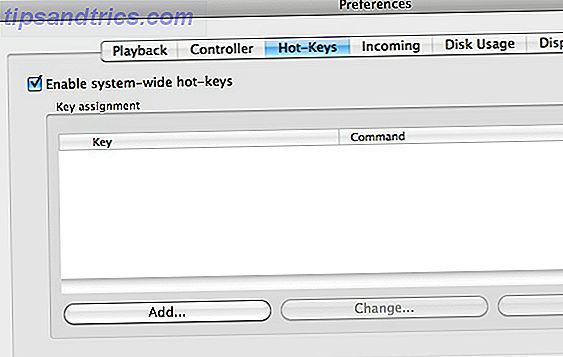
Choisissez l'une des fonctions dans la liste déroulante, puis cliquez sur " Modifier " pour lui affecter un raccourci. Appuyez sur la combinaison de touches que vous avez choisi, puis cliquez sur " OK " . "
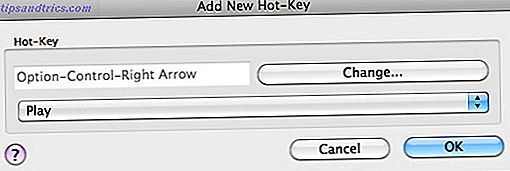
Il y a beaucoup de fonctions listées dans la liste, mais je pense personnellement que vous ne devriez assigner des raccourcis clavier qu'aux fonctions de lecture les plus importantes car mémoriser trop de raccourcis ne va pas accélérer le processus. Vous devez également utiliser les combinaisons de touches les plus pratiques mais non utilisées.
Voici la liste de tous mes raccourcis et les raccourcis clavier pour vous donner une image plus claire.
- Jouer: "Ctrl + Alt + Flèche droite"
- Stop: "Ctrl + Alt + Période"
- Rembobiner: "Ctrl + Alt + Flèche gauche"
- Allez au début: "Ctrl + Alt + 0"
- Diminuer la vitesse de lecture (-5%): "Ctrl + Alt + Flèche vers le bas"
- Augmentez la vitesse de lecture (+ 5%): "Ctrl + Alt + Flèche vers le haut"
Configuration du traitement de texte par défaut
Vous pouvez ouvrir le traitement de texte que vous allez utiliser pour écrire la transcription directement à partir de la fenêtre Express Scribe. L'application par défaut est l'application que vous avez définie pour ouvrir un " . fichier doc "(Dans la plupart des ordinateurs, ce sera Microsoft Word).
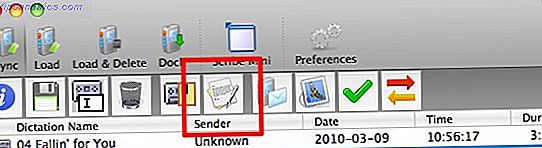
Mais si vous voulez utiliser une application différente comme votre traitement de texte choisi - peut-être quelque chose de simple comme TextEdit (Mac) ou Notepad (Windows) - il suffit de changer le fichier modèle par défaut de la " Préférences - Autres ".
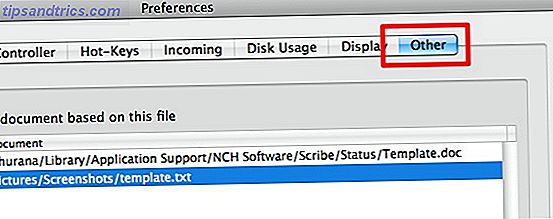
Commencez par créer un document vierge avec l'extension que vous avez choisie, puis ajoutez le fichier à la liste de modèles Express Scribe.
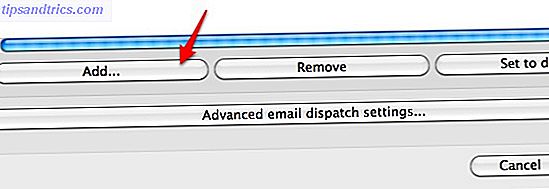
Puis sélectionnez le fichier, cliquez sur le bouton " Set to default " suivi du bouton " OK ".
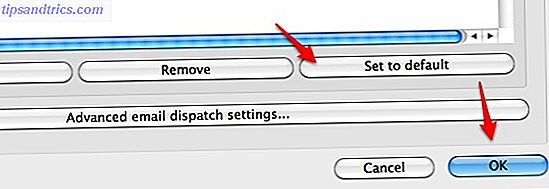
Maintenant, chaque fois que vous cliquez sur le bouton " Open Word Processor ", Express Scribe ouvrira votre application choisie.
Un autre outil de transcription utile que vous pouvez utiliser est la possibilité d'ajouter un horodatage au traitement de texte. Cette fonctionnalité est très utile pour ceux qui font des transcriptions de film ou d'entrevue.
Cet outil est accessible sous le menu " Notes - Copier dans le Presse-papiers - Temps ", ou simplement " Commande + T " depuis Express Scribe.
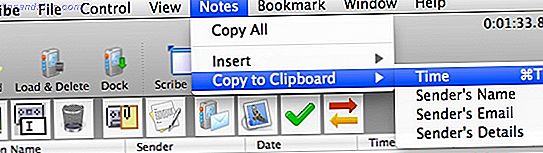
Barely Scratch la surface
En tant que transcripteur amateur, c'est la mesure dans laquelle j'utilise le logiciel. Mais j'ai à peine gratté la surface. Il existe des fonctions plus avancées pour les transcripteurs de niveau professionnel, comme la prise en charge d'une pédale professionnelle, la possibilité d'enregistrer des enregistrements portables analogiques et numériques, la lecture de fichiers vidéo (avec des plugins supplémentaires) et l'intégration avec un logiciel de reconnaissance vocale. Vous pouvez voir la liste complète sur le site Web.
Avez-vous essayé de transcrire? Connaissez-vous d'autres alternatives? Avez-vous poussé Express Scribe à sa limite? Partagez vos expériences en utilisant les commentaires ci-dessous.